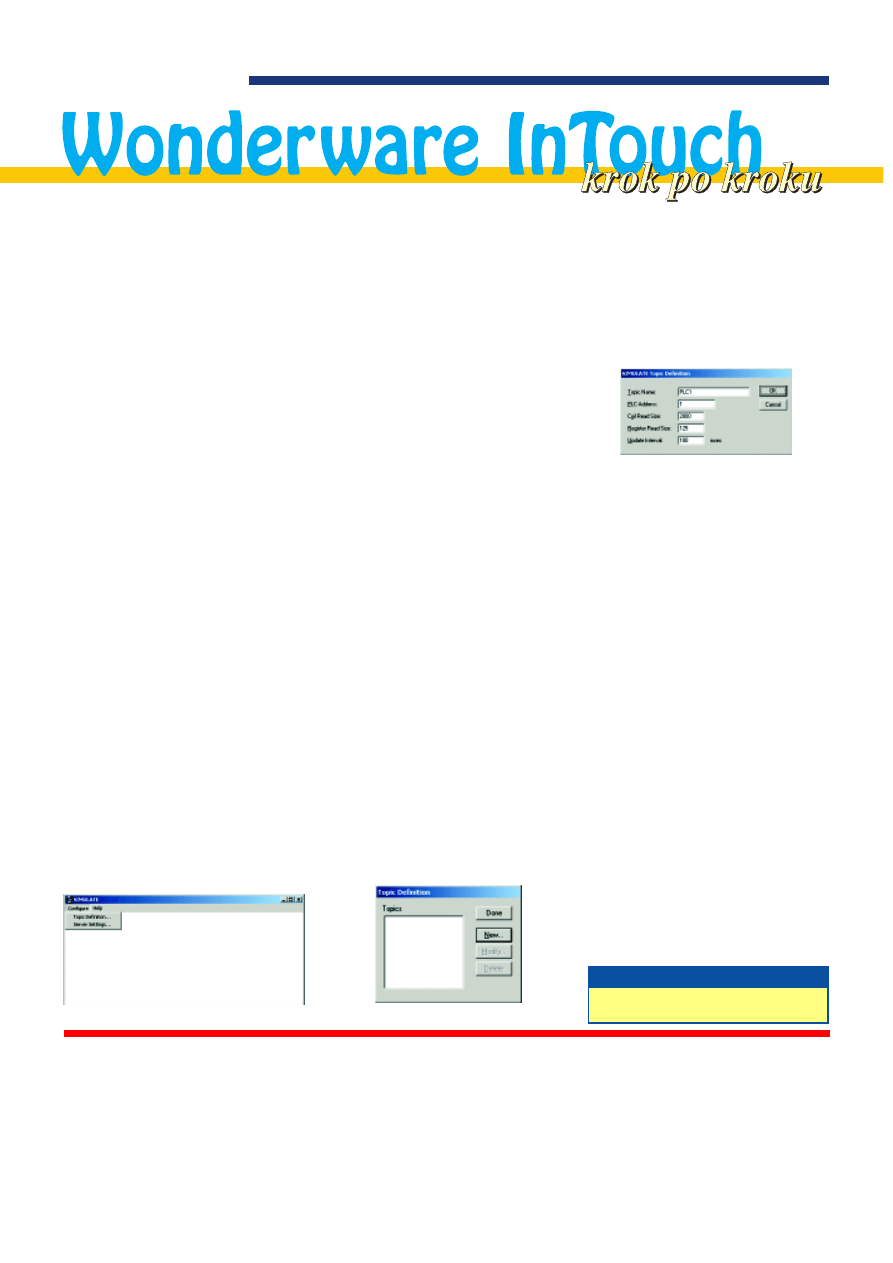
140
A U T O M A T Y K A
Elektronika Praktyczna 3/2003
matu, przy definicji Nazwy dostÍpu
w†programie InTouch. Kolejnym de-
finiowanym parametrem jest Update
Interval, ktÛry okreúla jak czÍsto
program komunikacyjny bÍdzie po-
wiadamiaÊ aplikacjÍ wizualizacyjn¹
InTouch o†zmianach wartoúci zmien-
nych. W†tym polu wpisujemy war-
toúÊ 100, co oznacza, øe co 100 mi-
lisekund informacje o†zmianach war-
toúci zmiennych bÍd¹ przesy³ane po-
miÍdzy programem komunikacyjnym
a†aplikacj¹ wizualizacyjn¹. Pozosta³e
parametry pozostawiamy bez zmian.
Po zakoÒczeniu wprowadzania
parametrÛw naciskamy przycisk OK,
co spowoduje zakoÒczenie konfigu-
rowania Topica w†programie komu-
nikacyjnym. NastÍpnie potwierdza-
my zachowanie konfiguracji progra-
mu za pomoc¹ przycisku OK. Naciú-
niÍcie przycisku Done koÒczy defi-
niowanie parametrÛw programu ko-
munikacyjnego, ktÛrego na tym eta-
pie nie naleøy jeszcze zamykaÊ.
Teraz wracamy do programu
W i n d o w M a k e r i † w † w s k a z u j e m y
w†menu Plik\WindowViewer..., co
powoduje uruchomienie zaprojekto-
wanej aplikacji. Po chwili pojawi siÍ
Konfiguracja programu
komunikacyjnego
Konfiguracja programu komunika-
cyjnego, ktÛry z†jednej strony komu-
nikuje siÍ z†urz¹dzeniami np. sterow-
nikami, a†z†drugiej strony z†aplikacj¹
wizualizacyjn¹, jest kolejnym etapem
projektowania aplikacji. W†tym przy-
padku nie posiadaj¹c rzeczywistego
sterownika, moøna wykorzystaÊ pro-
gram komunikacyjny, ktÛry bÍdzie sy-
mulowa³ jego pracÍ. Program ten na-
zywa siÍ DDE Server Simulator (Si-
mulate) i†naleøy go uruchomiÊ wybie-
raj¹c z†menu START\Programy\Won-
derware FactorySuite\InTouch\DDE
Server Simulator. Pojawi siÍ okno
konfiguracyjne (rys. 39), w†ktÛrym na-
leøy wybraÊ Configure\Topic Defini-
tion (rys. 40), w†ktÛrym jest definio-
wany kana³ komunikacyjny (Topic),
przez ktÛry aplikacja wizualizacyjna
bÍdzie pobiera³a/przesy³a³a informacje
z/do sterownika.
W†oknie Topic Definition naleøy
wybraÊ przycisk New, co umoøliwia
zdefiniowanie nowego Topic a (ok-
no pokazano na rys. 41). W†polu
Topic Name wpisujemy PLC1 - jest
to dok³adnie taka sama nazwa, ktÛ-
ra zosta³a wpisana w†polu Nazwa te-
Kurs obs³ugi, czêœæ 3
W cyklu artyku³Ûw publikowanych na ³amach EP zaprezentujemy
moøliwoúci oprogramowania wizualizacyjnego (SCADA)
Wonderware InTouch. W†tej czÍúci pokaøemy w†jaki sposÛb jest
konfigurowane oprogramowanie komunikacyjne. Demonstracyjn¹,
polskojÍzyczn¹ wersjÍ oprogramowania InTouch 7.11 PL
zamieúciliúmy na p³ycie CD-EP1/2003B.
Ewaluacyjnê wersjê programu InTouch 7.11 PL
zamieœciliœmy na CD-EP1/2003B.
Dodatkowe informacje
Rys. 39
Rys. 40
Rys. 41
o k n o p r o g r a m u W i n d o w V i e w e r ,
w†ktÛrym zostanie wyúwietlone za-
projektowane okno. Jeøeli nie jest
ono widoczne na ekranie, naleøy
wejúÊ do menu Plik\OtwÛrz okno...
i†wskazaÊ okno do otwarcia.
Teraz moøemy przeúledziÊ prze-
bieg monitorowanego procesu. Po
nape³nieniu zbiornika powinien on
zostaÊ samoczynnie oprÛøniony i†na-
p e ³ n i a n i e z o s t a n i e p o w t Û r z o n e .
W†dowolnym momencie moøna na-
cisn¹Ê przycisk Start (Uruchomiony/
Zatrzymany), w†celu zatrzymania
procesu i†jego ponownego urucho-
mienia (od pocz¹tku).
W†tym momencie projektowanie
aplikacji wizualizacyjnej InTouch
zosta³o zakoÒczone. Oczywiúcie ap-
likacje moøna rozbudowywaÊ o†ko-
lejne elementy graficzne, czy teø
funkcje np. kreúlenie trendÛw, wy-
úwietlanie alarmÛw, tworzenie rapor-
tÛw itp. Wszystko zaleøy od inwen-
cji projektanta.
Marcin Legutek, Astor
ML@astor.com.pl
Wyszukiwarka
Podobne podstrony:
140 141
140 142
Moj portfel z 18 lipca 08 (nr 140)
140 - Kod ramki
139 140
140
140 USTAWA o gospodarce nieruc Nieznany
Śpiewnik 140
140, Nieruchomości, Nieruchomości - pośrednik
06 2005 140 142
13 (140)
projekt Q=17 H=140 spaw
kolos z cechowanego, Wyznaczyć środek okręgu opisanego na trójkącie ABC, którego płaszczyzna ma nach
kp, ART 140 KP, 1999
140 Funkcje wielu zmiennych
140 Manuskrypt przetrwania
więcej podobnych podstron